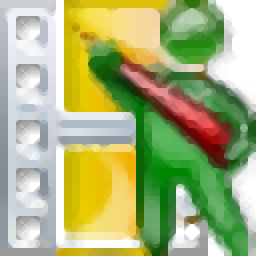
Movavi PowerPoint to Video Converter(PPT转视频转换器)
v2.2.1 官方版- 软件大小:33.5 MB
- 更新日期:2019-11-22 17:09
- 软件语言:简体中文
- 软件类别:文件转换
- 软件授权:免费版
- 软件官网:待审核
- 适用平台:WinXP, Win7, Win8, Win10, WinAll
- 软件厂商:

软件介绍 人气软件 下载地址
Movavi PowerPoint to Video Converter是一款简单易用的PPT转视频转换器,软件旨在帮助用户将PPT演示文稿转换为AVI、FLV、WMV、iPod、iPhone、iPad等多种常见的视频格式与设备格式,其具有简单直观的操作界面,您只需选择文件、配置显示、配置音频、配置输出格式,然后即可快速进行转换,使用非常起来非常的轻松,值得一提的是,该程序允许您使用外部音频添加到转换的视频中,您还可以使用录音工具快速录制音频,非常的方便实用,有需要的朋友赶紧下载吧!
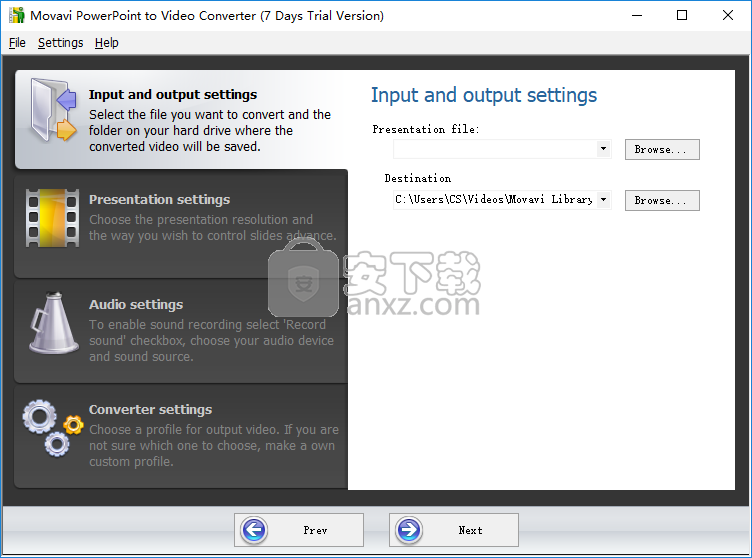
软件功能
将PowerPoint演示文稿转换为多种类型的视频文件
支持avi、mpeg-4、Xvid、wmv、H.264等多种视频格式。
支持用户自定义设置视频的高度与宽度。
可以添加音频文件,或者使用录音功能进行录制。
支持自定义配置输出的视频参数。
软件特色
Movavi PowerPoint to Video Converter是一个功能丰富的软件应用程序,旨在将PowerPoint演示文稿转换为各种格式的视频文件,例如AVI,MP4,MPG,WMV和FLV。它还可以立即使剪辑与iPhone,iPod和iPad设备兼容。
快速设置和用户友好的GUI
安装过程只需很少的时间即可完成。就界面而言,Movavi PowerPoint to Video Converter采用了一个普通窗口,该窗口分为多个面板,可以像向导一样进行导航。
配置演示和音频设置
第一步,需要指出新视频的演示文件和保存目录,然后您可以在配置文件(预设或自定义)中配置演示设置,并以幻灯片方式(手动或自动)前进。关于音频设置,可以启用声音并选择音频设备,源和格式。
编辑输出转换设置
Movavi PowerPoint转视频转换器支持多种输出配置文件。每个都有自己的一组预定义设置,但可以将它们修改为其他内容。音频属性围绕格式,采样率和通道模式,而视频参数则关注编解码器,大小,调整大小的方法和质量以及帧速率。
与程序整体有关的一些常规设置也是可自定义的。除了切换到另一种UI语言之外,您还可以禁用声音和视频处理加速,以及启用NVIDIA GPU加速。
该工具不会花费很长时间来执行转换作业,在此期间它使用的系统资源很少。我们在评估中没有遇到任何稳定性问题,并且Movavi PowerPoint to Video Converter提供了高质量的视频。总而言之,这个应用程序的功能集非常丰富,同时对于高级用户和经验不足的用户都保持简洁直观。
安装方法
1、下载并解压软件,双击安装程序进入语言选择界面,选择默认的English。
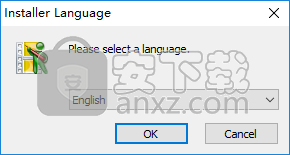
2、随即进入Movavi PowerPoint To Video Converter安装向导,单击【next】。
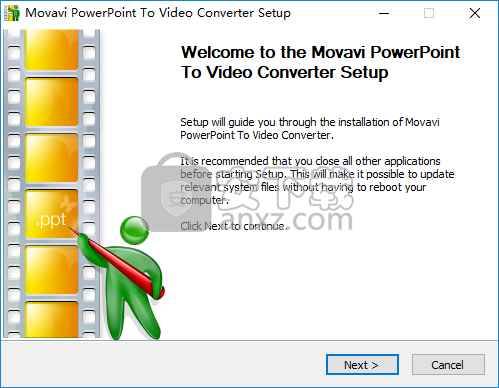
3、阅读软件许可协议,勾选【I accept...】的选项,再进入下一步的安装。
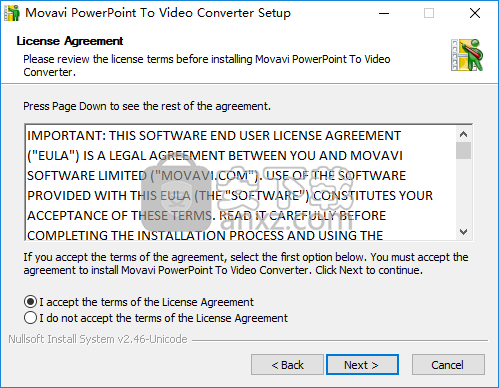
4、选择安装位置,用户可以选择默认的安装路径C:\Program Files (x86)\Movavi PowerPoint To Video Converter 2,也可以自定义。
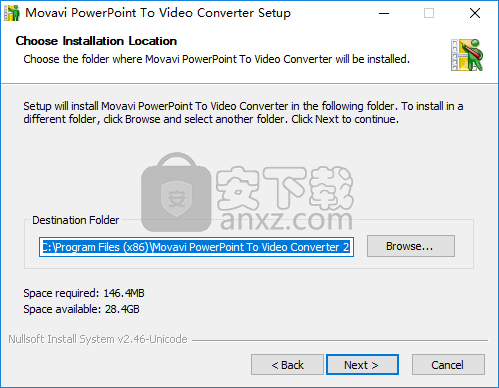
5、选择开始菜单文件夹,选择默认的Movavi PowerPoint To Video Converter 2,点击【install】按钮开始进行安装。
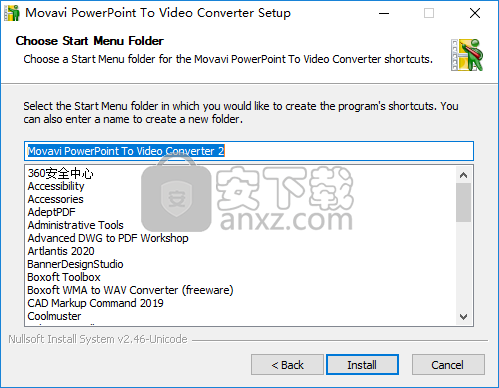
6、弹出Movavi PowerPoint To Video Converter安装成功的提示,点击【finish】结束安装。
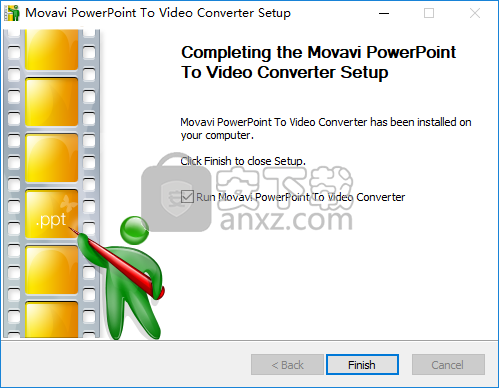
使用方法
1、运行Movavi PowerPoint to Video Convert,进入如下所示的界面。
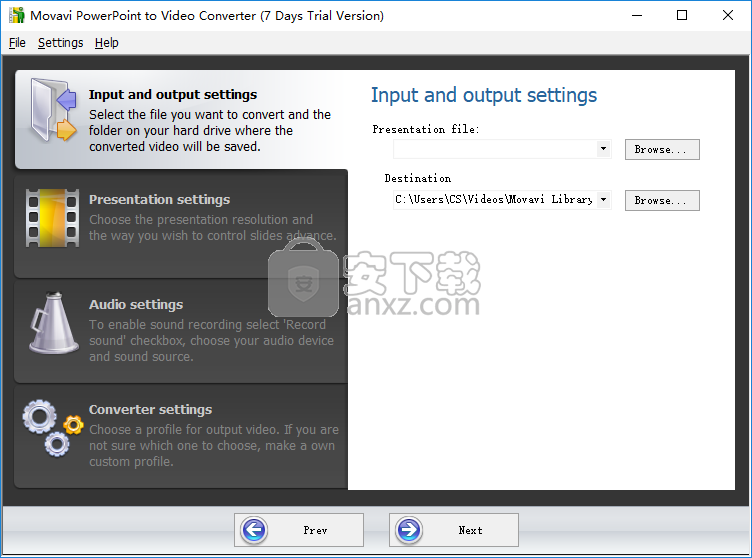
2、输入和输出设置,选择要转换的文件以及硬盘驱动器上将保存转换视频的文件夹。
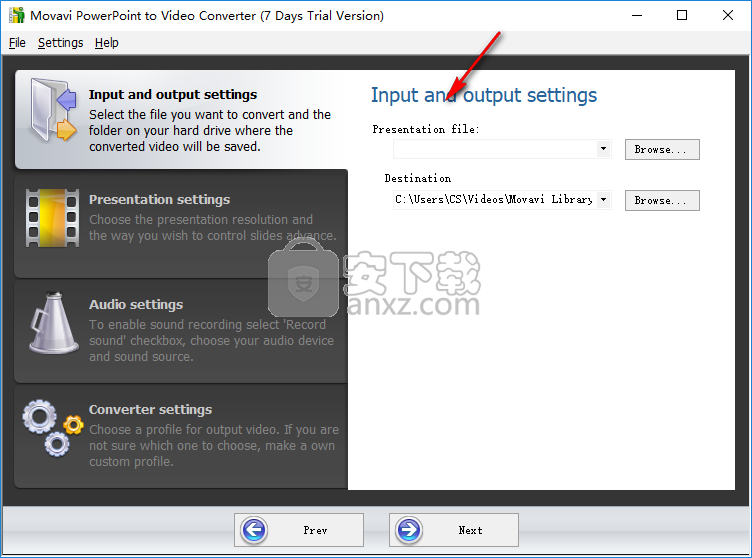
3、显示设定,选择演示文稿的分辨率以及您希望控制幻灯片的方式。
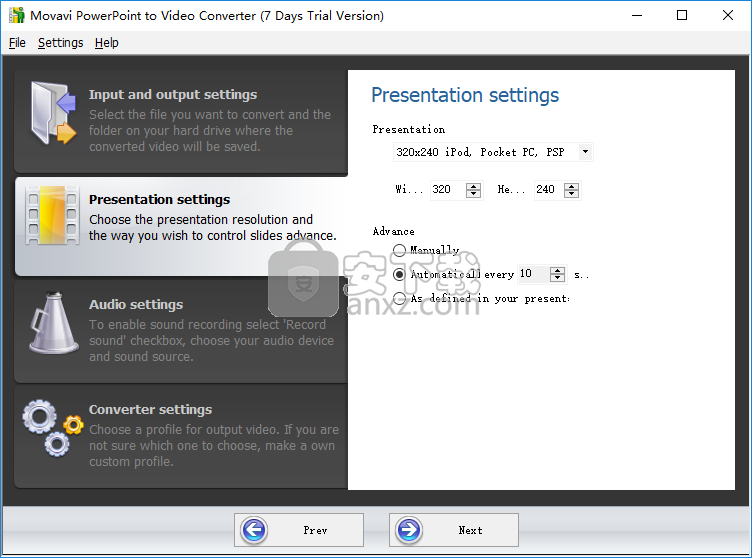
4、音频设定,要启用录音,请选择“录制声音”复选框,然后选择您的音频设备和声源。
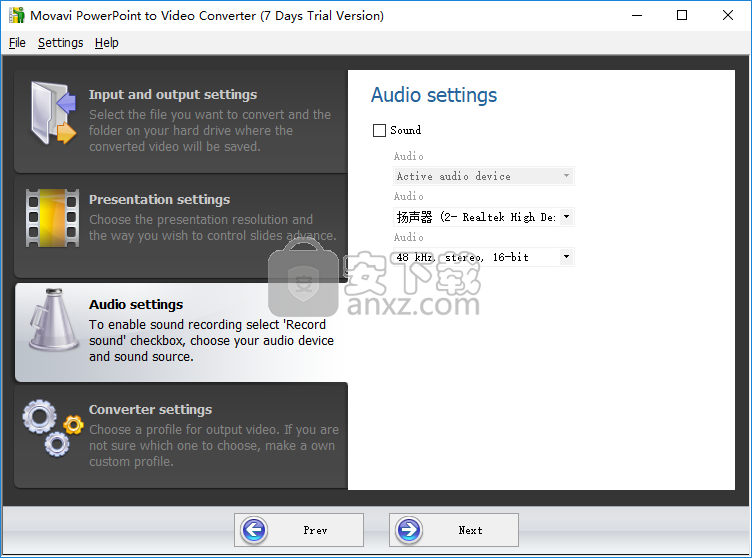
5、转换器设定,选择输出视频的配置文件。 提供多种输出预设,您可以手动选择,也可以创建自己的自定义配置文件。
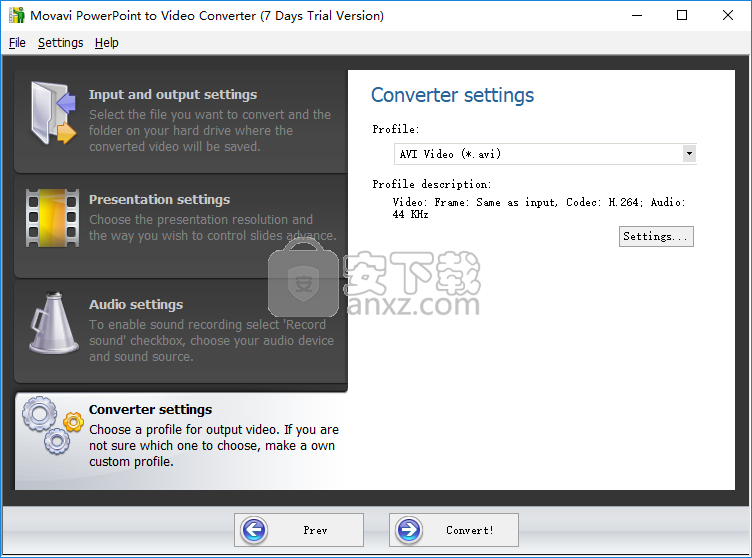
6、最后,点击【convert】按钮即可进行转换。
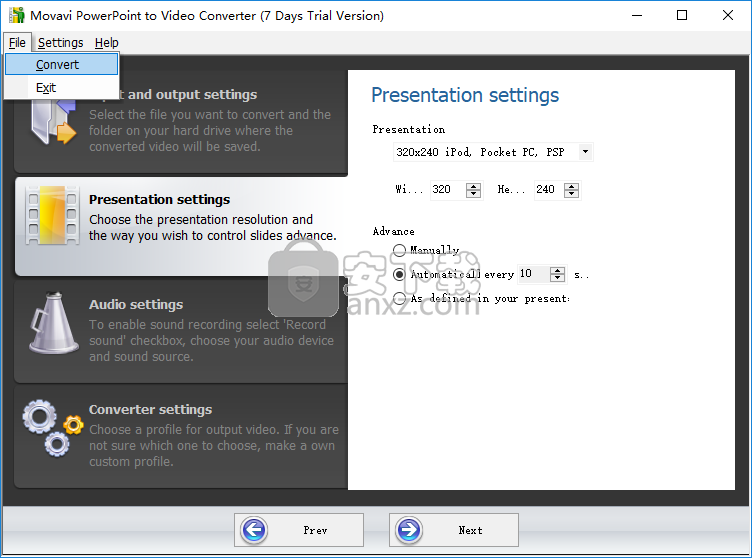
下载地址
人气软件
-

PDFdo PDF Converter(PDFdo PDF转换器) 46.5 MB
/简体中文 -

vCard(vcf)文件生成器 4.24 MB
/简体中文 -

lid converter pdf(PDF转换器) 115.0 MB
/简体中文 -

Any PDF to DWG Converter(pdf转dwg格式转换器) 3.99 MB
/简体中文 -

PDF Image Extraction Wizard(pdf提取图片工具) 5.0 MB
/简体中文 -

Spin 3D Mesh Converter(3d模型格式转换器) 0.32 MB
/简体中文 -

天若OCR文字识别工具 13.5 MB
/简体中文 -

金山PDF转WORD转换器(WPS PDF to Word) 41.3 MB
/简体中文 -

FoxPDF Word to PDF Converter(Word转PDF工具) 13.9 MB
/简体中文 -

Audio Reader XL(文字转语音软件) 73.7 MB
/简体中文


 我速PDF转换器 2.3.1.0
我速PDF转换器 2.3.1.0  金舟PDF转换器 6.7.7.0
金舟PDF转换器 6.7.7.0  极速玩转 v1.0.2.37
极速玩转 v1.0.2.37  嗨格式PDF转换器 v3.6.200.529
嗨格式PDF转换器 v3.6.200.529  PDFChef2021(PDF编辑器) v21.0.0 中文
PDFChef2021(PDF编辑器) v21.0.0 中文  Batch HXS to DOC Converter(HXS转Word转换器) v2020.12.502.2474 破解
Batch HXS to DOC Converter(HXS转Word转换器) v2020.12.502.2474 破解  无敌PDF转JPG工具 v2.2
无敌PDF转JPG工具 v2.2 














